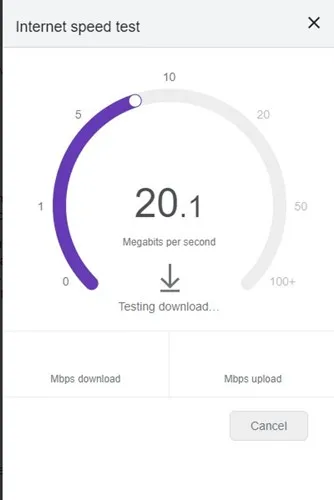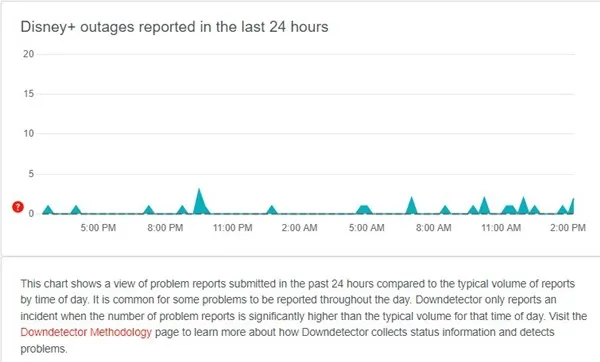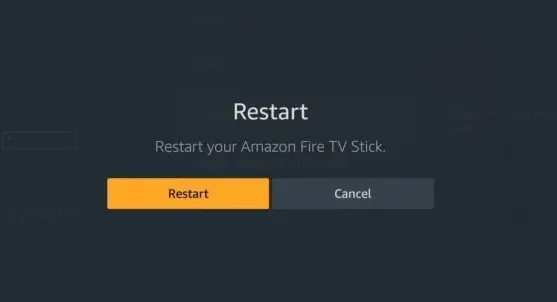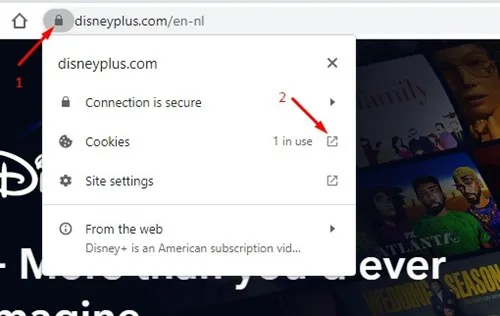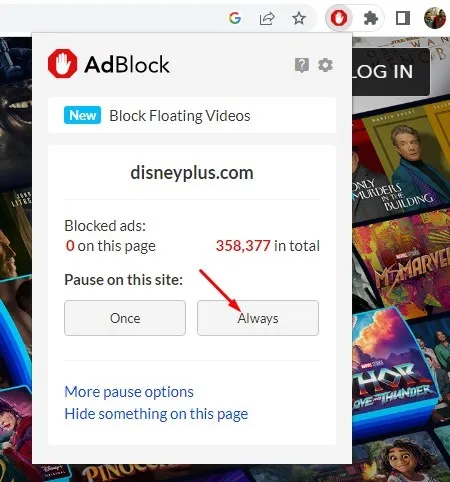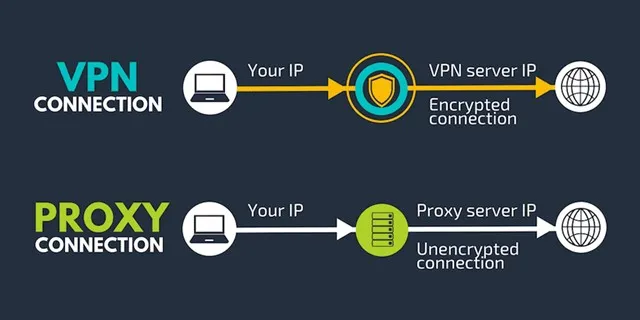Disney Plus bütün dünyada milyonlarla abunəçisi olan çox məşhur video yayım saytıdır. Asiya regionunda Disney Plus həm də Disney + Hotstar kimi tanınır.
Disney Plus masaüstü proqramı və ya veb saytı çox interaktiv və xüsusiyyətlərlə zəngin olsa da, bəzən problem yarana bilər.
Məsələn, bir çox Disney Plus abunəçilərinin yükləmə ekranından keçməkdə problemləri olduğu bildirilir. Nəticədə, bir çox istifadəçi Disney Plus hesabının yükləmə ekranında ilişib qaldığını iddia etdi. Bundan əlavə, bir çox istifadəçi Disney Plus-ın film oynayarkən yükləmə ekranında ilişib qaldığını iddia etdi.
Yükləmə ekranında qalan Disney Plus-ı düzəldin
Beləliklə, yükləmə ekranında ilişib qalmış Disney Plus kimi problemlərlə də üzləşirsinizsə, o zaman düzgün səhifəyə gəldiniz. Aşağıda Disney Plus Yükləmə Ekranında ilişib qalmışı düzəltməyin bəzi asan yollarını paylaşdıq. yoxlayaq.
Disney Plus-ın yüklənməməsinin ən ümumi səbəbləri
Disney Plus-ın yükləmə ekranında ilişib qalmasına kömək edən bir neçə şey var. Bəzi mümkün səbəblər bunlardır:
- Disney Plus Surfer Dawn
- Şəbəkə problemləri
- Disney Plus-dan köhnəlmiş brauzer və ya proqram önbelleği
- Proksi və ya VPN istifadə edin
- Transmitter problemi
Disney Plus yüklənmə ekranında ilişib qalan problemi necə düzəltmək olar?
İndi Disney Plus Yükləmə Ekranında ilişib qalmasının bütün mümkün səbəblərini bildiyiniz üçün problemlərin aradan qaldırılması asanlaşa bilər. Düzəltməyin bir neçə sadə yolu var Disney Plus yükləmə ekranında qalıb .
1. İnternet bağlantınızı yoxlayın
Disney Plus-ın yükləmə ekranında ilişib qalmasının ilk və əsas səbəbi zəif internetdir. İnternet bağlantınız qeyri-sabitdirsə, yükləmə ekranından keçməkdə probleminiz olacaq.
Beləliklə, hər hansı digər üsulları sınamazdan əvvəl, əvvəlcə internet bağlantınızı yoxlamaq lazımdır. Sabit internetinizin olub olmadığını və işlədiyini yoxlayın. İnternet sürətinizi və sabitliyinizi yoxlamaq üçün fast.com-u aça bilərsiniz.
İnternetiniz işləyirsə, lakin Disney Plus hələ də yükləmə ekranında qalıbsa, növbəti üsullarımıza əməl edin.
2. Disney Plus-ın işləmədiyini yoxlayın
Növbəti vacib yoxlama Disney Plus-ın hər hansı bir kəsinti ilə üzləşib-düşməməsidir. Server kəsilməsi düşündüyünüzdən daha tez-tez baş verir və istənilən vaxt xəbərdarlıq edilmədən baş verə bilər.
Disney Plus serverləri texniki xidmətdədirsə, siz də problemlərlə üzləşə bilərsiniz. Beləliklə, hər şeyi bitirməzdən əvvəl açmaq lazımdır DownDetecter-in Disney Plus Status səhifəsi və serverlərin işlək olub olmadığına baxın.
Disney Plus qlobal miqyasda işləmirsə, serverlərin bərpası üçün bir neçə dəqiqə və ya saat gözləməli olacaqsınız.
3. Disney Plus vebsaytını və ya proqramını yenidən başladın
Disney Plus-a daxil olmaq üçün veb brauzerdən istifadə edirsinizsə, brauzerinizi yenidən başlatmalısınız. Digər tərəfdən, Disney Plus tətbiqindən istifadə edirsinizsə, onu Android və ya iPhone-da yenidən başlatmalısınız.
Bəzən yükləmə ekranında Disney Plus Sıxılması platforma xətası ilə nəticələnir. Buna görə də, onu həll etmək üçün xidməti və ya tətbiqi yenidən başlatmaq ən yaxşısıdır.
Əgər siz FireTV Stick kimi axın cihazlarında Disney Plus istifadə edirsinizsə, proqramı orada yenidən başlatmalısınız.
4. Axın cihazınızı yenidən başladın
Disney Plus Android TV Box, FireTV Stick və s. kimi bir çox axın cihazları tərəfindən dəstəklənir.
Yayım cihazlarında yükləmə ekranında Disney Plus ilə bağlı probleminiz varsa, axın cihazınızı yenidən başlatmalısınız. Yenidən başladıqdan sonra Disney Plus-a yenidən daxil olun; İndi probleminiz olmayacaq.
5. Disney Plus-dan keşi və məlumatları təmizləyin
Köhnə və ya zədələnmiş Disney Plus Cache tez-tez tətbiqin yükləmə ekranında ilişib qalmasının səbəbidir. Burada çox şey edə bilməzsən. Siz yalnız Android cihazınızdan, iPhone, brauzerinizdən və ya axın cihazlarınızdan proqramın keşini və məlumatlarını təmizləyə bilərsiniz.
FireStick-də ekranı yükləyərkən Disney Plus Stuck-u düzəldin
Firestick-də Disney+ oynayırsınızsa, proqram önbelleğini və məlumatı təmizləmək üçün bu sadə addımları yerinə yetirin. Nə etməli olduğunuz budur.
- FireStick-də Parametrləri açın və proqramı seçin.
- Tətbiqlərdə Quraşdırılmış proqramı idarə et seçin və Disney Plus-ı tapın.
- Sonra, bu ekranda Disney Plus proqramını açın və Dayandırmağa Məcbur vurun.
- Bitirdikdən sonra Keşi təmizləyin və Məlumatları silin üzərinə vurun.
Bitirdikdən sonra Disney Plus-ı yenidən FireStick-də işə salın. Bu dəfə yükləmə ekranından yan keçə biləcəksiniz.
Veb brauzerdə ekranı yükləyərkən Disney Plus Stuck problemini düzəldin
Bir veb brauzer vasitəsilə Disney Plus istifadə edirsinizsə, bunun əvəzinə bu addımları yerinə yetirməlisiniz. Bunu necə düzəltmək olar Disney Plus yükləmə ekranında qalıb brauzerdə.
- Əvvəlcə veb brauzerinizi açın və Disney Plus veb saytına daxil olun.
- Veb sayt açıldıqda və düzgün yüklənmədikdə, URL çubuğundakı asma kilid işarəsinə klikləyin.
- Sonra vurun Peçenyelər .
- İndi İstifadədə olan kukilər sorğusunda bütün saxlanılan kukiləri fərdi olaraq seçin və düyməni basın الة .
- Addımları təkrarlamaqla bütün saxlanmış kukiləri silməlisiniz.
Bu belədir! Veb brauzerində yükləmə ekranında Disney Plus Stuck-ı belə düzəldə bilərsiniz.
Android-də Yükləmə Ekranında Sıxılmış Disney Plus-ı düzəldin
Android-də Disney Plus proqramından istifadə edərkən problemlə qarşılaşsanız, aşağıdakı addımları təkrarlayın.
- Əvvəlcə açın Tətbiq meneceri Android cihazında.
- Tətbiq menecerində Disney Plus-ı tapın və basın.
- Bundan sonra, Scan düyməsini basın Gizli yer Və bir xiyar Məlumatları silin .
Bu belədir! Dəyişiklikləri etdikdən sonra Android smartfonunuzu yenidən başladın. Yenidən başladıqdan sonra Disney Plus-ı yenidən işə salın. Bu dəfə yükləmə ekranında Disney Plus Stuck-dan yan keçə bilərsiniz.
6. Adblockers və ya screencast xidmətlərini deaktiv edin
Adblockers və screencast proqramları problemə səbəb olur. Nəticədə istifadəçilər Disney Plus yükləmə ekranında ilişib qalmaq kimi problemlərlə üzləşirlər. Beləliklə, bu iki əmrdən birini istifadə edirsinizsə, onu söndürməli və cəhd etməlisiniz.
Əgər siz Adblocker uzantısından istifadə edirsinizsə, onu Chrome-da genişləndirmə menecerindən deaktiv edin. Eyni şəkildə, ekranınızı yayımlamaq üçün ekran yayımı proqramından istifadə edirsinizsə, bunu etməyi dayandırmalısınız.
7. Proksiləri və ya VPN-i söndürün
Bloklanmış ölkədə Disney Plus-a daxil olmağa çalışırsınızsa, proksi və ya VPN xidmətlərindən istifadə edə bilərsiniz. VPN-lər və ya proksilər axın xidmətini blokdan çıxara bilsələr də, bu, bəzi problemlər yaradacaq.
Ən çox görülən problemlərdən biri Disney Plus video oynatarkən yükləmə ekranında ilişib qalmasıdır. Bu problemlə qarşılaşsanız, Proxy bağlantısını və ya VPN tətbiqini dayandırmalısınız. Bir neçə istifadəçi proksi və ya VPN-i söndürməklə yükləmə ekranı ilə bağlı Disney Plus Stuck problemini həll etdiyini iddia etdi.
8. Disney Plus proqramını yeniləyin
Hansı cihazda olmağınızdan asılı olmayaraq, istər Android, istər iOS, istərsə də axın, siz Disney Plus proqramını mümkün qədər tez yeniləməlisiniz.
Köhnə proqram versiyasında olan səhv Disney Plus-da sevimli filmlərinizə və TV şoularınıza baxmağınıza mane ola bilər.
Bu kimi səhvlərdən qurtulmağın ən yaxşı yolu, qoşulmuş cihazlarınızda Disney Plus proqramını yeniləməkdir. Disney Plus tətbiqinin yenilənməsi Disney Plus yüklənərkən ekranda qalma problemini həll edəcək.
suallar və cavablar
İstifadəçinin bəzi şübhələrinin olması çox normaldır. Aşağıda Disney Plus tətbiqinin yüklənməməsi ilə bağlı ən çox verilən suallardan bəzilərini cavablandırdıq.
Niyə Disney Plus yüklənmir?
Disney Plus müxtəlif səbəblərə görə yüklənməyə bilər. Serverlər sıradan çıxa bilər; İnternet probleminiz var, brauzerinizin/tətbiq keşinizin xarab olması və s. Siz faktiki səbəbi bilməli və problemi həll etmək üçün ümumi yollarımızı izləməlisiniz.
Niyə Disney Plus proqramı televizorumda işləmir?
Disney Plus serverləri bütün dünyada işləmirsə, proqram smart televizorlar da daxil olmaqla əksər axın cihazlarında işləməyə bilər. Eyni şey zədələnmiş Disney Plus tətbiq keşinə də aiddir. Beləliklə, Disney Plus proqramı televizorunuzda işləmirsə, axın cihazınızı yenidən başlatmalı və Disney+ hesabınıza daxil olmalısınız.
Disney+ yükləmələri işləmir
Dəstəklənən cihazlarda videonu endirərkən və ya oynatmaqda problem yaşayırsınızsa, kifayət qədər yaddaş sahəsinin olub-olmadığını yoxlamalısınız.
Disney + yüklənmiş məzmunu saxlamaq üçün cihazınızda yaddaş sahəsi tələb edir. Kifayət qədər yaddaşınız varsa, istifadə etdiyiniz Disney+ planının endirməyi dəstəkləyib-dəstəkləmədiyini yoxlayın. Plan dəstəkləyirsə, Disney+ proqramını yenidən başladın və ya yenidən quraşdırın.
Disney Plus yükləmələri Wi-Fi olmadan işləyir?
Bəli, Disney Plus yükləmələri sizə oflayn video oxutmağı təmin etmək üçün nəzərdə tutulub. Bu o deməkdir ki, siz internetə və ya WiFi-yə qoşulmadan bütün sevdiyiniz filmləri və ya TV şoularını yükləyə və onlara baxa bilərsiniz.
Beləliklə, bunlar düzəltməyin bir neçə sadə yoludur Disney Plus yükləyərkən sıxışdı ekran problemi. Disney Plus Stuck yükləmə ekranı problemini həll etmək üçün daha çox köməyə ehtiyacınız varsa, aşağıdakı şərhlərdə bizə bildirin.